Книга: Windows 10. Секреты и устройство
5.22. Эмуляторы образов
5.22. Эмуляторы образов
Существует огромное множество различных эмуляторов, которые могут читать различные образы, созданные сторонними программами. Кто не знает, то эмулятор образов — программа, которая позволяет считывать образ созданного виртуального привода. То есть по сути, например, вставляете вы диск в ваш компьютер, для запуска чего-то, а, к примеру, чтобы каждый раз не вставлять его, можно просто создать образ с него и потом, с помощью программы эмулятора образов, просто считывать все необходимые данные.
Существует множество различных форматов для файлов образов, самыми популярными из которых являются:
.iso;.mdf;.vc;.bin (не всегда является образом);.ccd;.img
Формат vc, является спецификой для программы VirtualCD, которая также умеет создавать виртуальные образы дисков.
Также, необходимо отметить, что, начиная с Windows 8, проводник Windows, сам умеет открывать файлы образов формата. iso. Для этого, просто требуется щелкнуть на необходимом файле образа, правой клавишей мыши и выбрать пункт «Открыть с помощью» — «Проводник».
Открою вам маленький секрет: любой файл-образ, это своего рода архив, который можно открыть, с помощью любого из архиваторов. Самым популярным, который к тому же бесплатно распространяется, является архиватор 7zip.
Но, что же делать, если вам необходимо, не просто получить данные, которые хранятся внутри образа, а задействовать сам образ для запуска приложения?
Тогда на помощь, как раз и приходят те самые эмуляторы образов. На мой взгляд, самым оптимальным решением, здесь является программа Daemon Tools, которая для частных пользователей распространяется бесплатно. Скачать, вы ее легко можете на официальном сайте. В установке, нет ничего сложного, кроме того, что необходимо выбрать пункт «Бесплатная лицензия», поэтому описывать ее не буду. Когда же вы уже установили программу к себе на компьютер, то запустите ее и увидите следующее окошко:
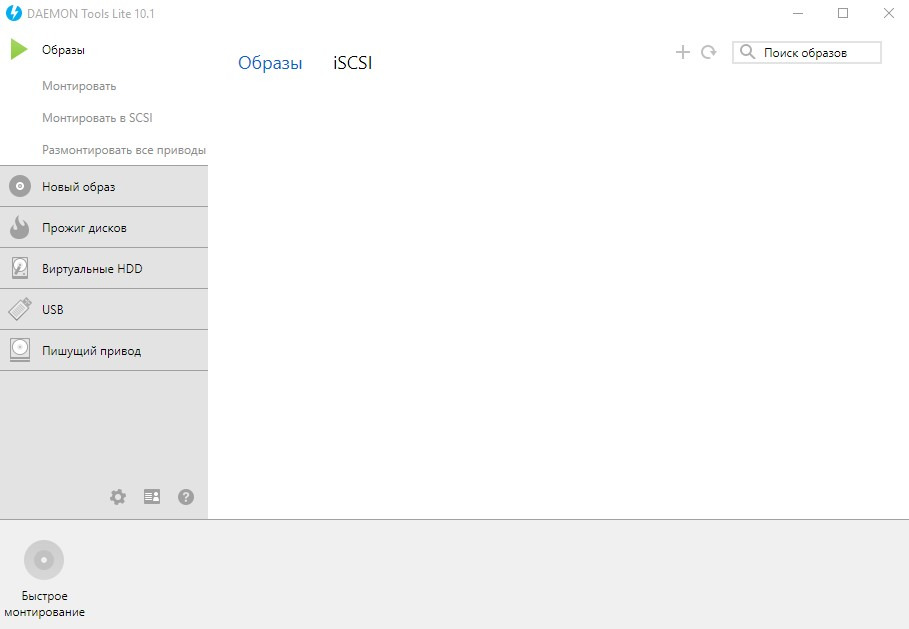
Главное окно программы Daemon Tools для Windows 10
Вы можете, выбрать необходимые образы, путем нажатия на клавишу «Быстрое монтирование» и затем в проводнике выбрать нужный образ. Но также вы сможете, поступить намного удобнее, просто два раза щелкнув на любой из образов в вашей Windows 10, потому как ассоциации, уже установятся с нужной программой, в данном случае, это Daemon Tools. После того или иного способа монтирования дисков, нужный образ появится в меню «Компьютер» и можно будет его открыть в проводнике, чтобы посмотреть содержимое. Вот, в принципе и всё, по настройке данной программы, желаю вам приятного пользования ей.
- 5.1. Безопасность Windows 10
- 5.2. Форматы файлов
- 5.3. Сервисы в Интернете
- 5.4. Установка программ, без ведома пользователя
- 5.5. Хитрый способ установить операционную систему и обезопасить свои данные
- 5.6. Кража паролей от аккаунтов
- 5.7. Вся правда о безопасности Windows 10
- 5.8. Антивирусы для Windows 10
- Dr. Web
- Сравнение антивирусных решений
- 5.9. Безопасность для детей, при нахождении в сети Интернет
- 5.10. Родительский контроль в программе KIS или KTS (Kaspersky Internet Security ИЛИ Kaspersky Total Security)
- 5.11. Если на Windows 10 появился вирус, при котором ничего нельзя сделать на компьютере
- 5.12. Восстановление Windows 10
- 5.13. Необходимый набор программ, для полноценной работы на компьютере
- 5.14. Программы, которые значительно облегчат вашу жизнь
- 5.15. Архиваторы
- 5.16. Браузеры
- 5.17. Менеджеры загрузки
- 5.18. Мультимедиа
- 5.19. Текстовые редакторы
- 5.20. Почтовые клиенты
- 5.21. Советы по настройке программ
- 5.22. Эмуляторы образов
- 5.23. Улучшение звучания колонок
- От исключительной полезности к стратегическому ценообразованию
- Выбор стратегии ценообразования
- Преобразование XML в реляционную базу данных
- Преобразование строки в целое: stoi( )
- 2.7 Преобразования типов
- Нелинейный Паде преобразователь
- Я слышал, что в Интернете можно заниматься самообразованием. На каких сайтах?
- 7. Лекция: Преобразование типов
- Модификаторы спецификации преобразования, используемые в функции printf( )
- 2.16. Явные и неявные преобразования
- Преобразование кодировок
- Преобразование WSDL-кода в программный код агента для клиента




